编辑:ljh
2016-10-23 14:42:18
来源于:系统城
1. 扫描二维码随时看资讯
2. 请使用手机浏览器访问:
http://wap.xtcheng.cc/xtjc/13645.html
手机查看
三、设置U盘启动
先将做好的U盘启动盘插到电脑的USB接口上(必须先插U盘才能设置),许多主板都有快捷设置启动器的按键,只要在开机时按下F8或F12就可以打开这个选项,选择USB选项按回车即可,也有些主板是直接显示U盘选项的,大家注意分辨。
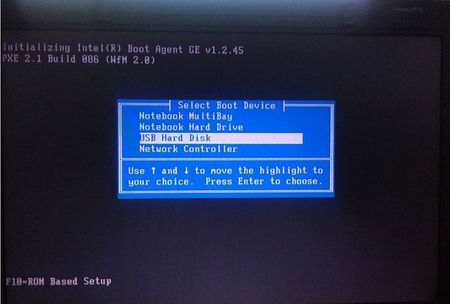
如果快捷选择方式无法使用则需要进入BIOS中设置,台式机在开机时按Delete进入BIOS,笔记本一般为F2(若无反应,可根据电脑型号上网搜索具体按键)。
因为BIOS的界面各不相同,下面以两种常见的BIOS界面为例。
1、台式机常见BIOS界面
进入这个BIOS界面后点击advanced选项;
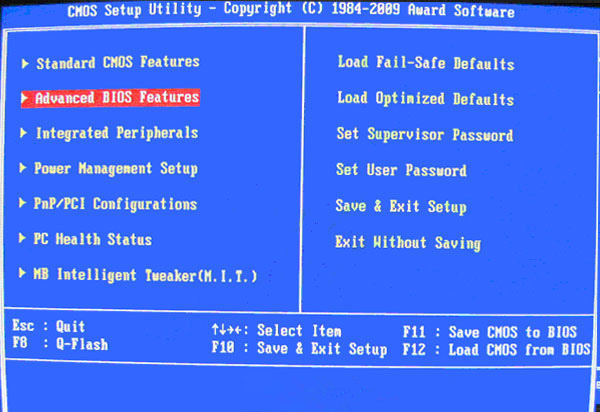
选中First Boot Device(第一启动项)回车,将其设置为USB-HDD。
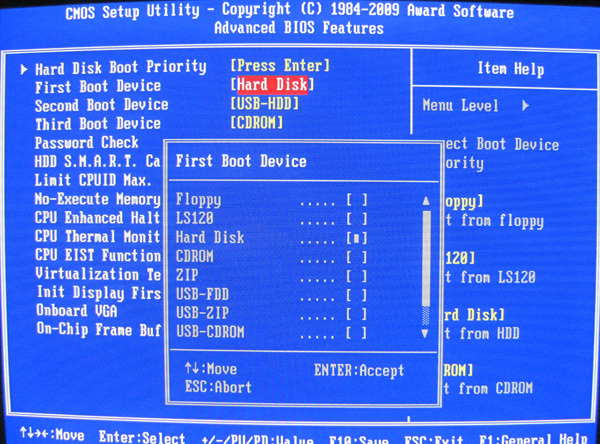
之后按F10保存设置并退出即可。
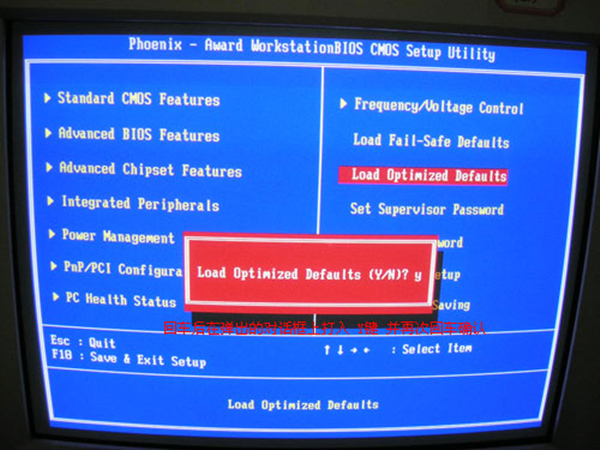
2、笔记本常见BIOS界面
这个BIOS的启动设置设置在Boot项的Boot Device Priority中;
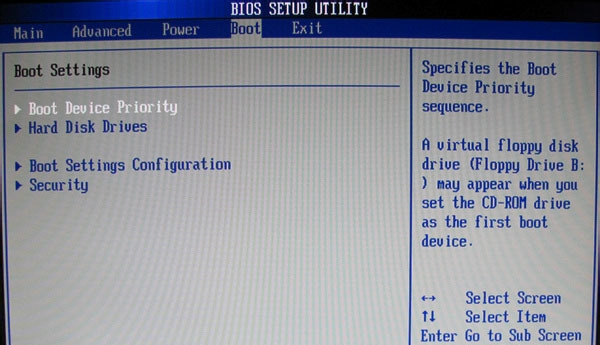
回车进入后对1st Boot Device(第一启动项)进行设置,这里有两种设置方法,一种是直接设置为Removable Device(移动设备启动);
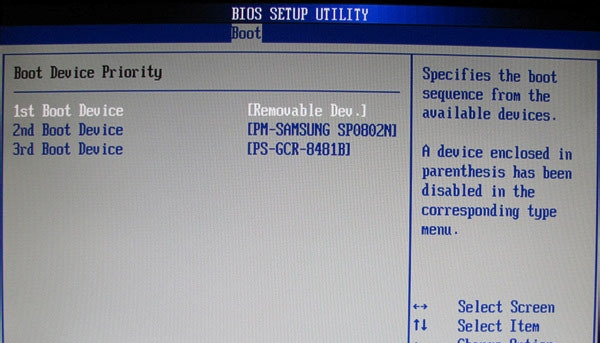
还有一种是设置为Hard Disk Device(硬盘启动),然后在前一个界面的Hard Disk Device项中将U盘放到1st Device上。
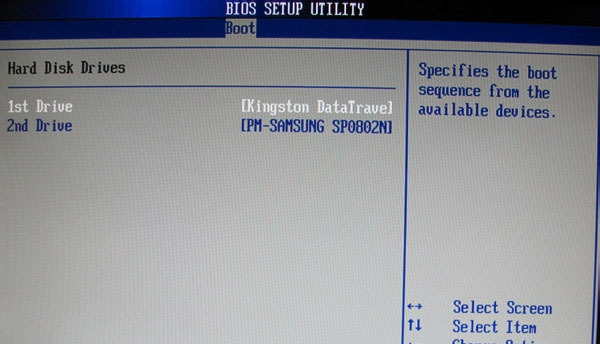
设置完毕后按F10保存并退出。

微软推出的Windows系统基本是要收费的,用户需要通过激活才能正常使用。Win8系统下,有用户查看了计算机属性,提示你的windows许可证即将过期,你需要从电脑设置中激活windows。

我们可以手动操作让软件可以开机自启动,只要找到启动项文件夹将快捷方式复制进去便可以了。阅读下文了解Win10系统设置某软件为开机启动的方法。

酷狗音乐音乐拥有海量的音乐资源,受到了很多网友的喜欢。当然,一些朋友在使用酷狗音乐的时候,也是会碰到各种各样的问题。当碰到解决不了问题的时候,我们可以联系酷狗音乐

Win10怎么合并磁盘分区?在首次安装系统时我们需要对硬盘进行分区,但是在系统正常使用时也是可以对硬盘进行合并等操作的,下面就教大家Win10怎么合并磁盘分区。